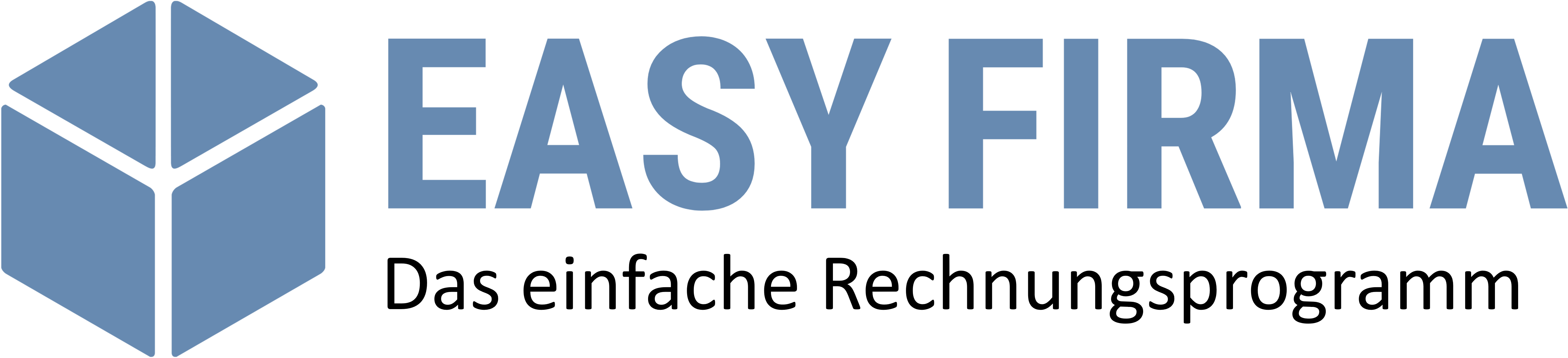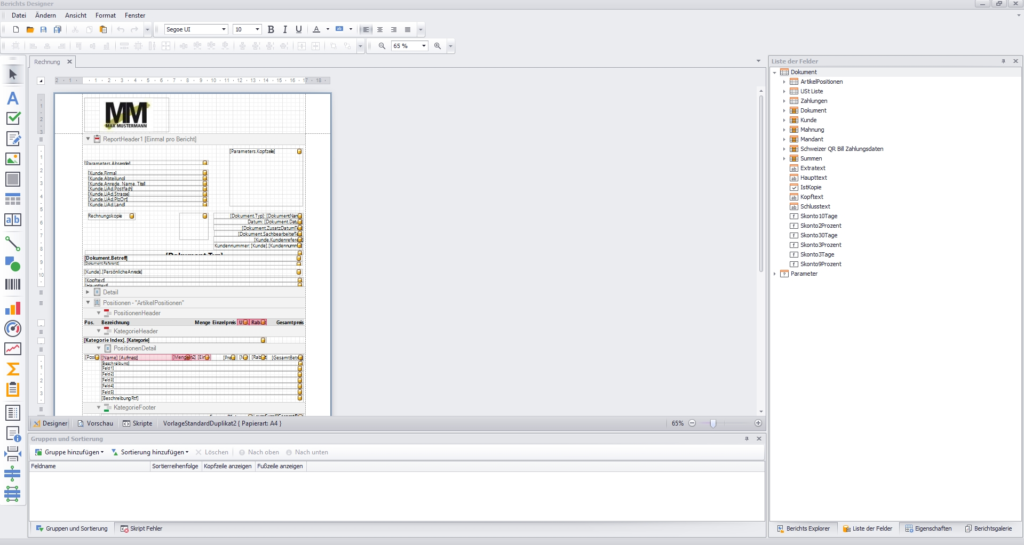Mit dem Vorlagendesigner können Sie jede Vorlage in EasyFirma 3 nach Ihren Vorstellungen und Bedürfnissen anpassen. Egal ob Sie Ihre Rechnungen modifizieren oder z.B. Etiketten drucken möchten – mit EasyFirma 3 können Sie Ihre Vorlagen selbst gestalten.
Erste Schritte mit dem Vorlagendesigner
Wählen Sie eine Kategorie aus in EasyFirma 3, z.B. Rechnungen. Wählen Sie dann die Funktion Vorlage. Sie befinden sich nun im Vorlagendesigner.
Sie können hier z.B. die Position des Logos anpassen, die Textfelder links- oder rechtsbündig platzieren oder die Schriftart ändern. Bestätigen Sie Ihre Änderungen mit Speichern und schließen Sie den Vorlagendesigner. Sie sehen Ihre Änderungen direkt im Dokument.
Liste der Felder
Über den Eigenschaften befindet sich die Kategorie Liste der Felder. Hier befinden sich alle Datensätze die als Textfelder zur Vorlage hinzugefügt werden können. Wählen Sie das entsprechende Feld aus und ziehen Sie es an in die gewünschte Position in das Dokument (drag-and-drop).
Wenn Sie mit der Maus über eines dieser Felder fahren, erscheint ein Beschreibungstext zur Erklärung. Zusätzlich befindet sich darüber ein kleiner Pfeil, auf den Sie klicken können um weitere Einstellungen wie z.B. eine Datenanbindung vorzunehmen oder wenn Sie beispielsweise das Format oder die Nachkomma-Stellen des Preisfeldes ändern wollen.
Eine genaue Schritt-für-Schritt Anleitung finden Sie im ersten Teil unseres Videos zum Vorlagendesigner:
Tipp: Sie können eine modifizierte Vorlage natürlich auch unter einem eigenen Namen abspeichern, um so zwischen verschiedenen Vorlagen bequem hin- und herwechseln zu können.
Weitere Funktionen im Vorlagendesigner
Sie können z.B. bei mehrseitigen Dokumenten eine Seiteninformation hinzufügen (und z.B. diese in römische Zahlzeichen ändern). Auch können Datensätze in Vorlagen gruppiert werden. Diese Gruppierung ist hilfreich, wenn Sie z.B. verschiedene Artikeltypen im Rechnungsdokument anzeigen möchten und die Gruppen voneinander optisch trennen möchten. Wählen Sie dazu eine gruppierte Vorlage aus und bearbeiten diese.
Ausführliche Informationen finden Sie in unserem Video zum Vorlagendesigner Teil 2:
Rechnungskopien
Sie können Feldern auch bestimmte Bedingungen zuweisen. Nützlich ist dies z.B. wenn Sie Rechnungskopien unter der Bedingung erstellen wollen, dass ab dem zweiten Ausdruck der Rechnung der Text “Rechnungskopie” hinzugefügt wird. Dazu müssen Sie die bestehende Rechnungsvorlage anpassen und dem Feld die entsprechende Bedingung zuschreiben.
Eine Anleitung, wie Sie Rechnungskopien erstellen können finden Sie hier.
Etikettendruck
Besonders hilfreich ist der Vorlagendesigner auch, wenn Sie mit vordefinierten Vorlagen wie z.B. bestimmten Etikettengrößen arbeiten möchten, um beispielsweise den Barcode für Ihre Produkte darauf ausdrucken zu können.
Mit EasyFirma 3 stehen Ihnen dabei eine große Auswahl an gängigen Etikettenmarken zur Verfügung (Avery, Formtec, Herlitz, Zweckform…).
Alternativpositionen
Mit dem Vorlagendesigner können Sie Alternativpositionen in einem Angebot farblich abheben, sodass diese zusätzliche Angebotsmöglichkeit auch optisch für den Kunden ausgewiesen wird.
In diesem Video erklären wir wie es geht:
Alle Fragen und Antworten zum Thema Vorlagen und Vorlagendesigner finden Sie in unserem Supportbereich unter Vorlagen.
Auf Wunsch erstellen wir nach Ihren Vorgaben und Wünschen Ihre individuelle Vorlage für die Verwendung in EasyFirma 3. Erfahren Sie mehr dazu in unserem Shop.
Download Rechnungsvorlagen | Rechnungsprogramm für Freiberufler | Warenwirtschaft | Provisionen berechnen | Online Rechnungsprogramm